确实,小米手机内置了“文档扫描”功能,可以将纸质文档快速转换为电子版,非常方便实用。以下是如何使用小米手机扫描文档的步骤:
1. 打开小米手机上的“文档扫描”应用。你可以在应用列表中找到它,或者使用手机上的搜索功能来快速找到。
2. 点击“新建扫描”按钮,然后按照提示将需要扫描的文档放在一个平坦、光线充足的地方。
3. 将手机对准文档,确保整个文档都在取景框内。你可以调整手机的位置和角度,直到文档的边缘都对齐在取景框的边缘线上。
4. 点击“拍摄”按钮,手机会自动拍摄文档的图像。如果需要,你可以调整图像的位置和大小,然后再次拍摄。
5. 完成所有页面的扫描后,点击“保存”按钮。你可以选择保存为PDF或JPG格式,并根据需要调整文件名和保存位置。
6. 扫描完成后,你可以在“文档扫描”应用中查看、编辑和分享你的电子文档。
小米手机的“文档扫描”功能非常强大,除了基本的扫描功能外,还提供了许多其他实用功能,如自动纠偏、裁剪、旋转、合并、压缩等。你可以根据自己的需求选择使用这些功能,以获得最佳的扫描效果。
掌握了这个功能,你就可以在需要时快速将纸质文档转换为电子版,无论是工作、学习还是生活,都能为你带来极大的便利
相关内容:
今天刚上班,老板就丢来一份纸质文档,让我把它变成可以编辑的PDF文件给他,我一看,天,足足有100页,满满的文字,我要是一个字一个字打,那我就别想下班了……刚好同事小王路过,给我支了一招,用小米手机就能轻松完成,现在我已经搞定给老板发过去啦~
好啦~不卖关子,现在就给大家分享一下怎么完成的吧!
一、小米自带扫描功能
1.扫一扫
首先我们进入小米手机的【系统工具】文件夹,然后找到【扫一扫】功能并进入。点击【扫文档】选项,进入扫文档的操作。
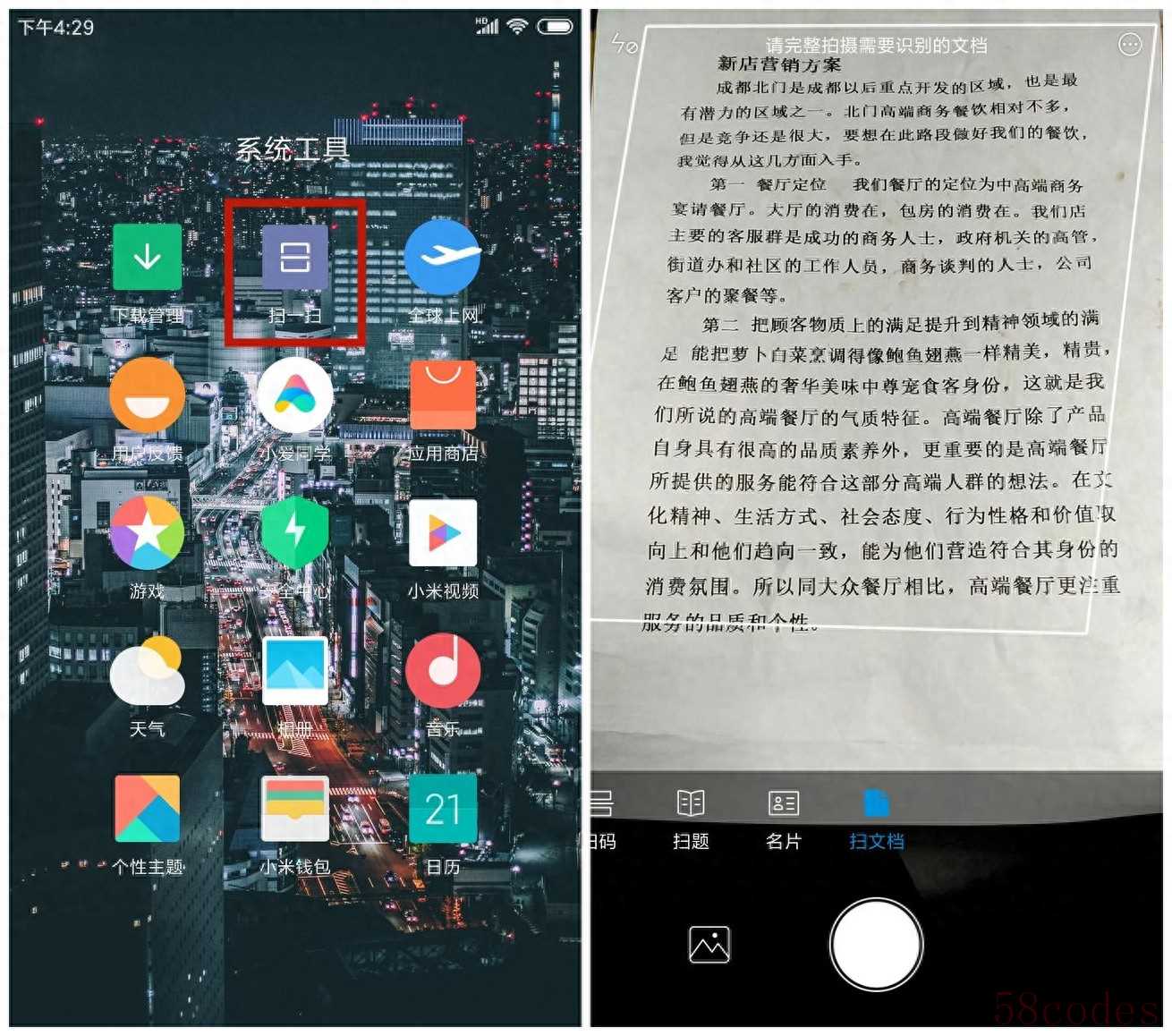
接着把摄像头对准要扫描的纸质文件,然后选择裁剪的区域后确定,拍摄完成后点击【识别文字】就可以轻松把文字识别出来啦~
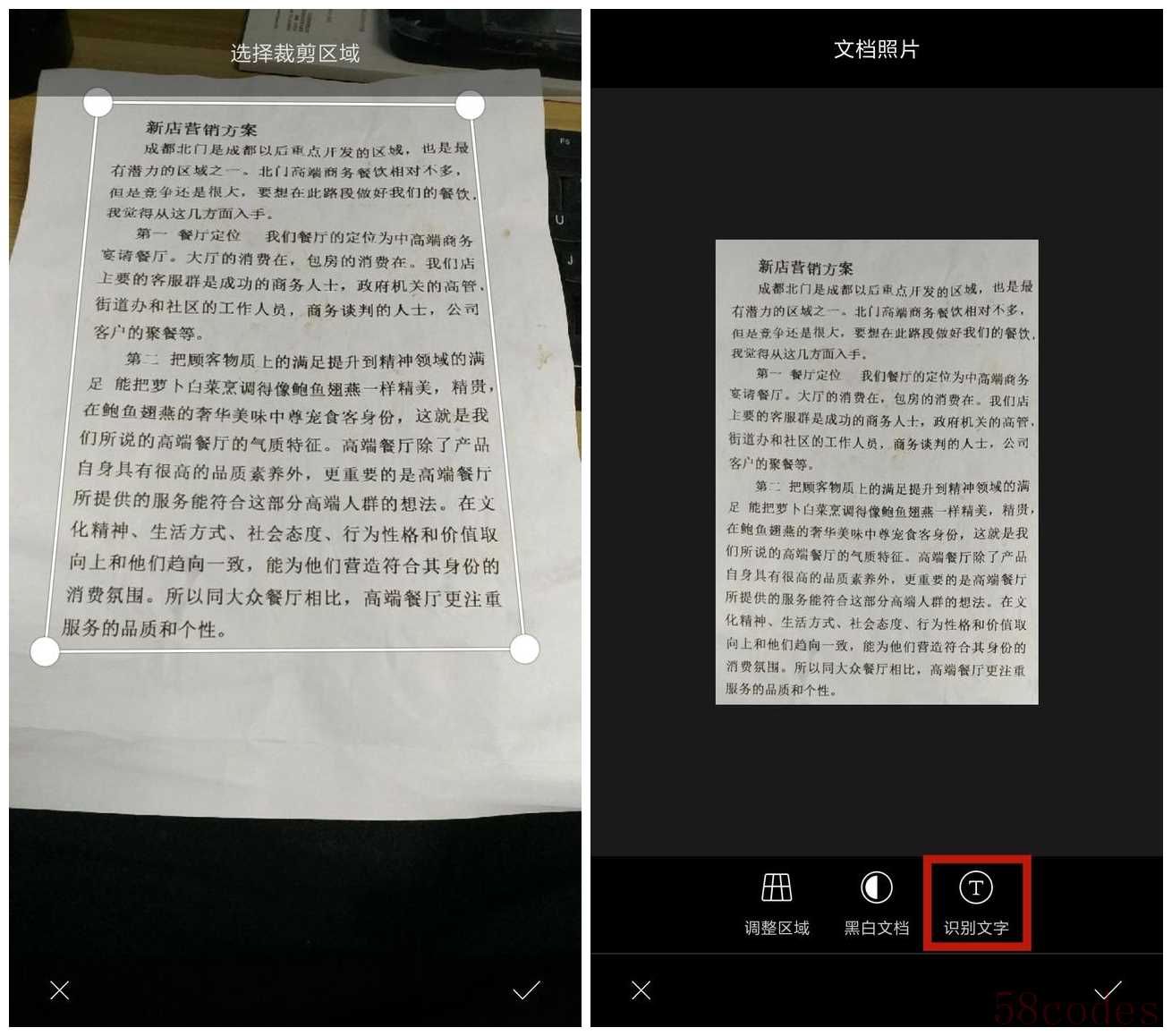
2.复制文本到Word
最后我们就能得到识别出来的文字,点击【复制文本】或者【存到便签】进行保存即可。如果需要变成Word可以直接复制到Word哦!
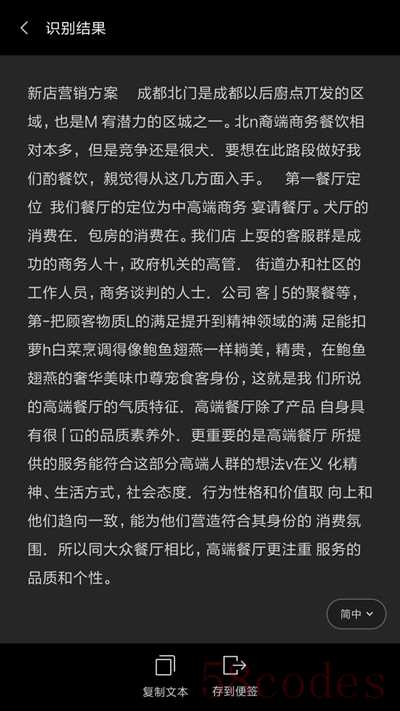
二、Word转PDF
Word可以编辑,但老板想要的是PDF文件,这要怎么办呢?继续看下去~
1.单个转换-另存为
很简单,你只需要打开Word,然后点击【文件】-【另存为】,然后在保存类型那里,选择为PDF格式,这样就能以PDF格式来进行保存啦!
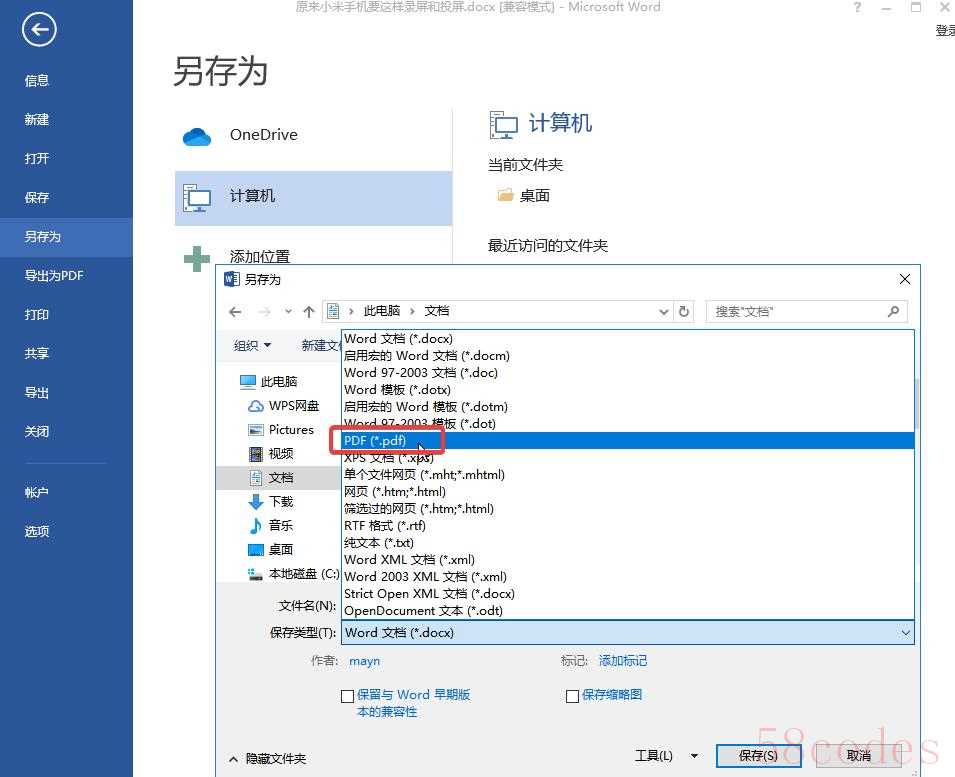
2.批量转换
如果文件太多需要转换成PDF怎么办~很简单,可以使用迅捷PDF转换器,这是一个好用的格式转换工具,可以轻松批量将Word转换为PDF。
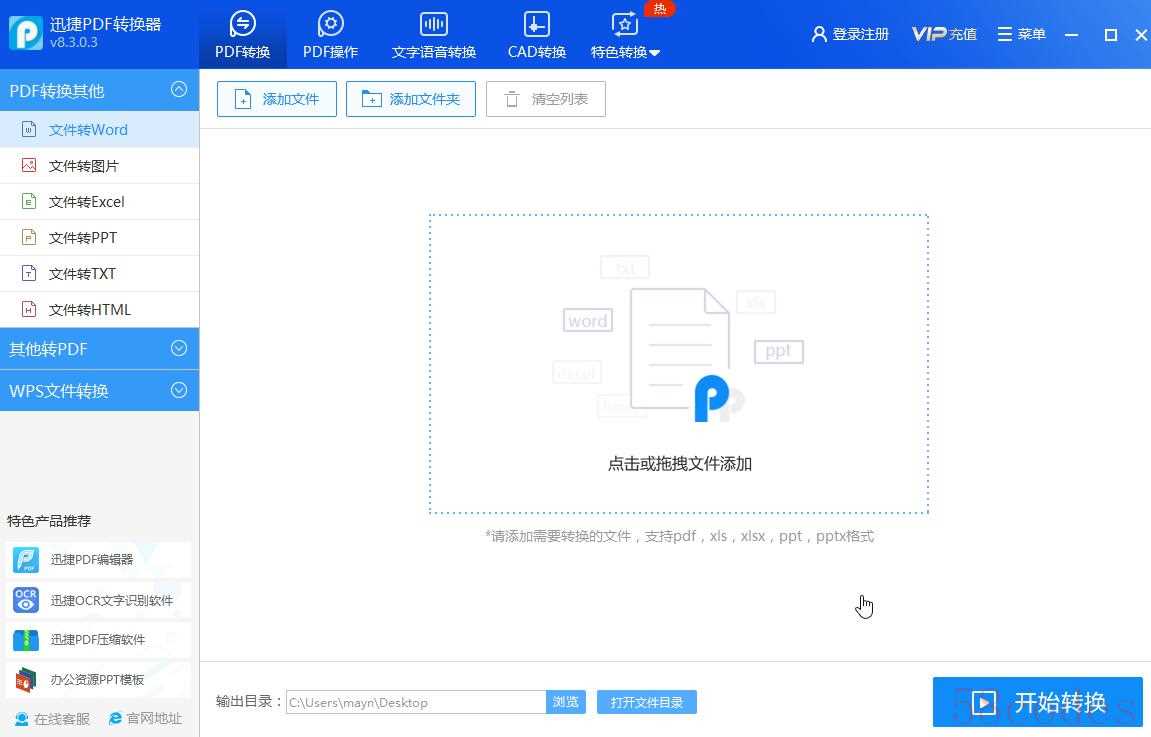
进入软件后,点击【Word转PDF】选项,导入需要转换的Word文件,然后点击【批量转换】进行转换即可。
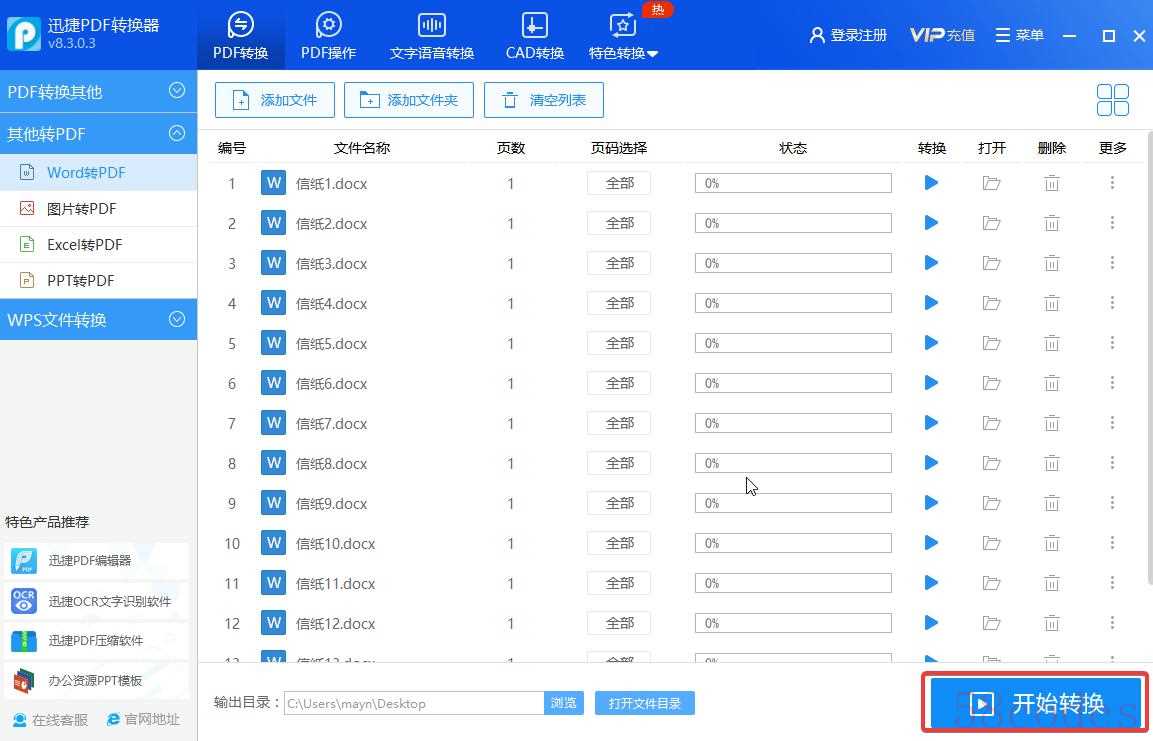
稍等片刻就可以看到文件转换成功了,这时候再进行查看预览即可。
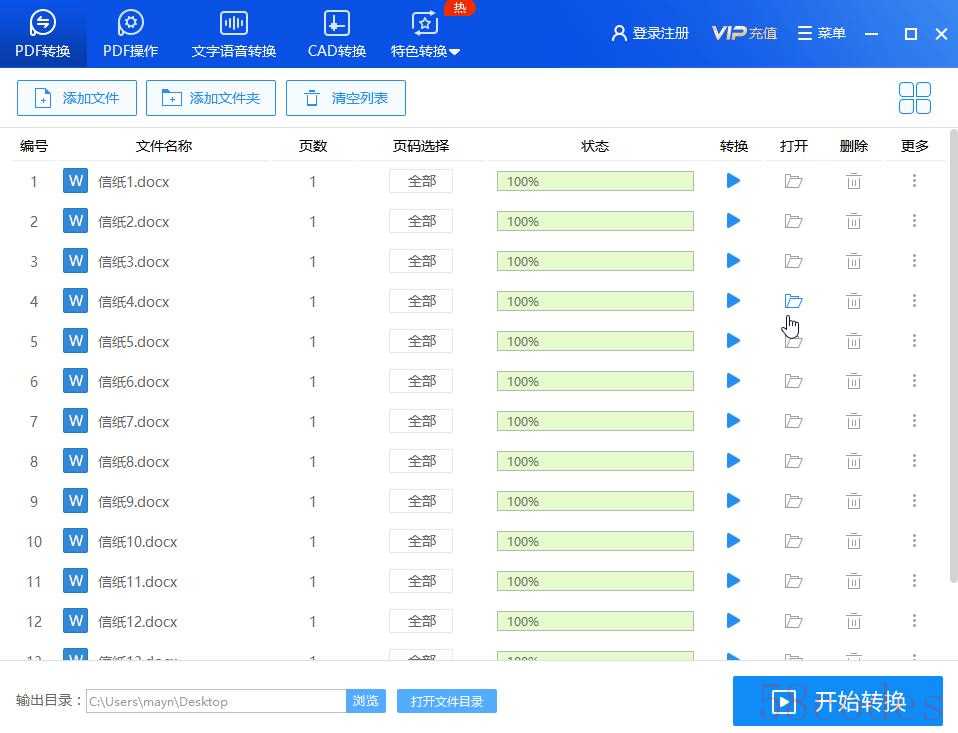
好啦~以上就是今天给大家分享的小妙招,希望可以对你有所帮助,感兴趣的朋友可以自己试试看哟!你还发现小米手机其他有趣的功能吗?可以在留言区评论哦!

 微信扫一扫打赏
微信扫一扫打赏
 支付宝扫一扫打赏
支付宝扫一扫打赏
